Από τότε που το Facebook αγόρασε το Instagram, η εταιρεία συνδέει τα δύο μαζί, ώστε να μπορούν να υποστηρίζουν ο ένας τον άλλον με πολλούς τρόπους. Ένας από τους πιο χρήσιμους τρόπους με τους οποίους το Facebook και το Instagram αλληλοσυμπληρώνονται είναι να δίνουν στους χρήστες τη δυνατότητα να μοιράζονται εικόνες Instagram απευθείας στο Facebook.
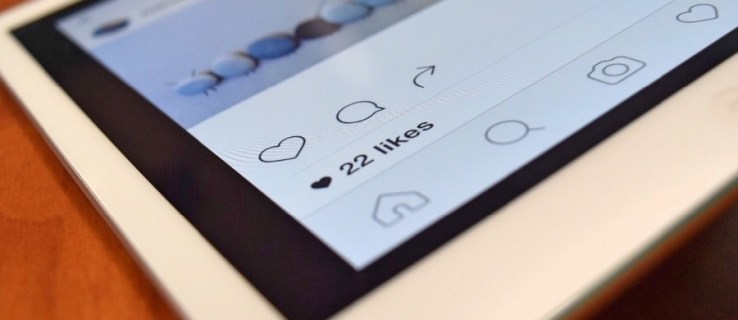
Λοιπόν, μπορείτε θεωρητικά να μοιράζεστε εικόνες Instagram απευθείας στο Facebook. Στην πραγματικότητα, η επιλογή είναι ακόμα λίγο προβληματική μερικές φορές, αλλά βελτιώνεται.

Εάν αντιμετωπίζετε προβλήματα με την κοινή χρήση εικόνων από το Instagram απευθείας στο Facebook, εδώ είναι μερικά πράγματα που μπορείτε να δοκιμάσετε και να διορθώσετε το πρόβλημα.
Μπορούσατε να συνδέσετε τους λογαριασμούς σας Facebook και Instagram για πολύ καιρό πριν το Facebook αγοράσει το Instagram.
Ωστόσο, το σύστημα στα παρασκήνια φαίνεται να έχει αλλάξει με την απόκτηση και το χαρακτηριστικό που λειτουργούσε αξιόπιστα τώρα φαίνεται λίγο ιδιοσυγκρασιακό. Ωστόσο, οι ενοποιήσεις φαίνεται να βελτιώνονται με την πάροδο του χρόνου.
Το πρόβλημα μπορεί να πάρει δύο μορφές. Το πρώτο σάς λέει ότι η εικόνα κοινοποιήθηκε με επιτυχία, αλλά δεν εμφανίζεται ποτέ στο Facebook και το άλλο είναι ότι μοιράζεστε κάτι από το Instagram και απλά δεν φαίνεται να κάνει απολύτως τίποτα.
Για τον προσωπικό σας λογαριασμό, θα κάνετε τη σύνδεση μεταξύ Instagram και Facebook από το Instagram.
Εάν έχετε επίσης μια επαγγελματική σελίδα στο Facebook, τότε θα πρέπει να βεβαιωθείτε ότι το Instagram έχει άδεια να δημοσιεύει στη Σελίδα σας στο Facebook.

Οι κοινοποιήσεις του Instagram δεν εμφανίζονται στο Facebook
Αυτό που θα πρέπει να συμβεί όταν κάνετε κοινή χρήση από το Instagram είναι να δείτε μια επιβεβαίωση που σας λέει "Η ανάρτησή σας κοινοποιήθηκε με επιτυχία" και εμφανίζεται στη σελίδα σας στο Facebook.
Όπως αναφέρθηκε παραπάνω, μερικές φορές βλέπετε αυτό το μήνυμα, αλλά δεν εμφανίζεται τίποτα στο Facebook και μερικές φορές δεν συμβαίνει τίποτα και δεν βλέπετε το μήνυμα.
Είτε έτσι είτε αλλιώς, εδώ είναι μερικοί τρόποι για να το διορθώσετε.
Αποσυνδεθείτε και μετά επιστρέψτε ξανά
Το πιο απλό και επομένως, το πρώτο πράγμα που πρέπει να κάνετε είναι να βγείτε και μετά να επιστρέψετε στο Instagram και στο Facebook.
Αυτή η απλή λύση μπορεί να λύσει κάθε είδους προβλήματα με τις εφαρμογές ξεχωριστά, αλλά μπορεί επίσης να επιλύσει προβλήματα με την ενοποίηση μεταξύ των δύο υπηρεσιών.
Αποσυνδεθείτε και από τις δύο υπηρεσίες, μετά συνδεθείτε ξανά και μετά δοκιμάστε για να δείτε εάν μπορείτε πλέον να μοιράζεστε με επιτυχία εικόνες από το Instagram απευθείας στο Facebook.
Ελέγξτε τη σύνδεση μεταξύ Facebook και Instagram
Η δυνατότητα κοινής χρήσης εξαρτάται από τη σύνδεση μεταξύ του λογαριασμού σας στο Instagram και του λογαριασμού σας στο Facebook είναι άθικτος.
Πολλοί χρήστες έχουν διαπιστώσει ότι ο έλεγχος του συνδέσμου και μερικές φορές η επαναφορά του αρκεί για να λειτουργήσουν ξανά οι κοινοποιήσεις Instagram στο Facebook. Δείτε πώς μπορείτε να ελέγξετε τη σύνδεση μεταξύ Facebook και Instagram από τον λογαριασμό σας στο Instagram:
- Ανοίξτε την εφαρμογή Instagram στη συσκευή σας και πατήστε το εικονίδιο του προφίλ κάτω δεξιά.

- Πατήστε στις τρεις οριζόντιες γραμμές στην επάνω δεξιά γωνία.

- Από το προφίλ σας, πατήστε Ρυθμίσεις.

- Παρακέντηση λογαριασμόςΚέντρο.

- Στη συνέχεια, πατήστε στην επιλογή λογαριασμών.

- Βεβαιωθείτε ότι ο λογαριασμός σας στο Facebook εμφανίζεται στη λίστα.

Εναλλακτικά, μπορεί να σας ζητηθεί να συνδεθείτε στο Facebook και να ελέγξετε τον σύνδεσμο από το Facebook ακολουθώντας αυτές τις οδηγίες:
Όταν βλέπετε για πρώτη φορά το Facebook στη λίστα Συνδεδεμένοι λογαριασμοί, θα πρέπει να είναι μπλε με το λογότυπο του Facebook δίπλα του, μαζί με το όνομά σας που σχετίζεται με τον λογαριασμό σας στο Facebook
Εάν πατήσετε στο Facebook, θα πρέπει να μπορείτε να συνδεθείτε στο Facebook από το Instagram πατώντας «Σύνδεση».
Εάν αυτό δεν λειτουργήσει, αφήστε μας να επαναφέρουμε τον σύνδεσμο για να βεβαιωθούμε ότι το Facebook έχει πιστοποιηθεί σωστά και είναι συνδεδεμένο με τον λογαριασμό σας στο Instagram.
- Ακολουθώντας τις παραπάνω οδηγίες, κατευθυνθείτε στο Κέντρο Λογαριασμών.

- Πατήστε στον λογαριασμό σας στο Facebook.

- Πατήστε «Κατάργηση από το Κέντρο Λογαριασμών».

Αυτό θα συνδέσει ή θα επανασυνδέσει τον λογαριασμό σας στο Facebook με τον λογαριασμό σας στο Instagram και θα σας επιτρέψει να μοιράζεστε εικόνες Instagram στο Facebook.
Αυτό θα πρέπει να διορθώσει το πρόβλημα. Δεν υπάρχει καμία σχέση στο Facebook με έναν προσωπικό λογαριασμό στο Facebook. Ωστόσο, εάν έχετε μια σελίδα στο Facebook για την επιχείρησή σας, τότε η διαδικασία είναι λίγο διαφορετική.
Συνδέστε τον λογαριασμό μου στο Instagram και τη σελίδα μου στο Facebook
Εάν έχετε συνδέσει τον λογαριασμό σας στο Instagram με τον λογαριασμό σας στο Facebook, αλλά διαπιστώσατε ότι δεν μπορείτε να δημοσιεύσετε στην επαγγελματική σας σελίδα στο Facebook, πρέπει να βεβαιωθείτε ότι έχετε δώσει την άδεια στο Instagram να δημοσιεύει στη Σελίδα σας. Δώστε στο Instagram άδεια να δημοσιεύει στη Σελίδα σας ακολουθώντας αυτές τις οδηγίες στον φορητό ή επιτραπέζιο υπολογιστή σας χρησιμοποιώντας ένα πρόγραμμα περιήγησης ιστού:

- Κάντε κλικ Ρυθμίσεις κάτω αριστερά στη σελίδα σας στο Facebook,

- Στη συνέχεια, κάντε κλικ Ίνσταγκραμ στην αριστερή πλευρά των Ρυθμίσεων.

- Στη συνέχεια, κάντε κλικ Σύνδεση λογαριασμού.

- Τέλος, πληκτρολογήστε το όνομα χρήστη και τον κωδικό πρόσβασής σας και μετά κάντε κλικ Σύνδεση.

Εκκαθαρίστε την προσωρινή μνήμη της εφαρμογής ή εγκαταστήστε ξανά το Facebook
Εάν εξακολουθείτε να αντιμετωπίζετε προβλήματα με την ανάρτηση από το Instagram στο Facebook από την κινητή συσκευή σας, το τελευταίο πράγμα που πρέπει να δοκιμάσετε είναι να καθαρίσετε την προσωρινή μνήμη της εφαρμογής στη συσκευή σας. Η εκκαθάριση της προσωρινής μνήμης της εφαρμογής μπορεί να λύσει προβλήματα που δεν έχουν καμία σχέση με το Facebook ή το Instagram. Στην περίπτωση του iOS, θα επανεγκαταστήσετε την εφαρμογή αντί να καθαρίσετε απλώς την προσωρινή μνήμη.
Στο Android ακολουθήστε αυτές τις οδηγίες για το Facebook και το Instagram ξεχωριστά
- Πατήστε Ρυθμίσεις

- Πατήστε Εφαρμογές

- Πατήστε Facebook ή Ίνσταγκραμ

- Παρακέντηση Αποθήκευση

- Τέλος, πατήστε ΣαφήΚρύπτη

Σε iOS (η μη επανεγκατάσταση εφαρμογών διαγράφει την προσωρινή μνήμη της εφαρμογής για την εν λόγω εφαρμογή):
- Παρακέντηση Ρυθμίσεις
- Παρακέντηση Γενικός
- Επιλέξτε iPhone Storage ή iPage Storage ανάλογα με τη συσκευή iOS που χρησιμοποιείτε.
- Παρακέντηση Facebook
- Παρακέντηση Διαγραφή εφαρμογής
- Επανεγκαταστήστε την εφαρμογή Facebook από το App Store.
- Επαναλάβετε την ίδια διαδικασία για το Instagram για να έχετε καθαρή εγκατάσταση και των δύο χωρίς τα δεδομένα.

Γνωρίζετε άλλες μεθόδους για την επίλυση αυτού του είδους ζητήματος; Αν ναι, πείτε μας για αυτό παρακάτω!


























